Postfixi installimise meetod Ubuntu 20-sse.04:
Postfixi installimiseks Ubuntu 20-sse.04, peate tegema järgmised toimingud:
1. Käivitage terminal Ubuntu 20-s.04 ja värskendage oma süsteemi nii, et see oleks seadistatud kõigi uute pakettide ja värskenduste installimiseks. Selleks peate oma terminali sisestama järgmise käsu ja seejärel vajutama sisestusklahvi:
sudo apt värskendusSee käsk on näidatud alloleval pildil:

2. Pärast ülalnimetatud käsu edukat täitmist tippige oma terminali järgmine käsk ja vajutage sisestusklahvi:
sudo DEBIAN_PRIORITY = madala installiga postfixSiin on DEBIAN_PRIORITY keskkonnamuutuja, mis võimaldab meil koos Postfixi regulaarse installimisega seadistada täiendavaid valikuid. Need valikud ilmuvad terminalis viipade või dialoogibokside kujul, mis võimaldavad meil valida antud valikute loendi. Seda käsku näidatakse ka järgmisel pildil:

3. Niipea kui vajutate sisestusklahvi, et alustada Postfixi installiprotsessi, kuvatakse teile kõik erinevad tüüpi meiliserveri konfiguratsioonid. Kui olete kõik need tüübid läbi lugenud ja otsustanud, millist soovite oma meiliserveri jaoks säilitada, vajutage alloleval pildil näidatud viisil jätkamiseks sisestusklahvi:
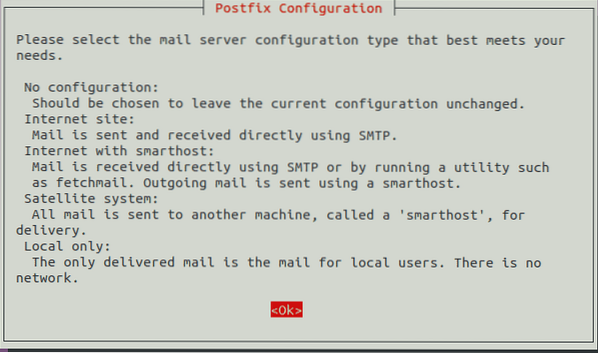
4. Nüüd palutakse teil valida oma meiliserveri konfiguratsiooni tüüp. Valige loendist suvand Interneti-sait ja vajutage sisestusklahvi, nagu on rõhutatud järgmisel pildil:
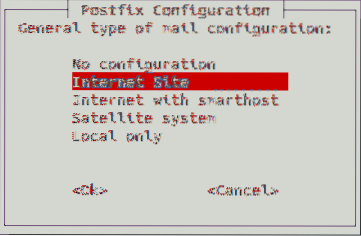
5. Pärast seda palutakse teil valida oma süsteemi meilinimi või täielikult kvalifitseeritud domeeninimi (FQDN). Selles näites soovisin, et minu meilinimi oleks kbuzdar.com. Seetõttu olen selle sisestanud vastavasse tekstikasti ja seejärel jätkamiseks vajutanud sisestusklahvi, nagu on näidatud alloleval pildil:
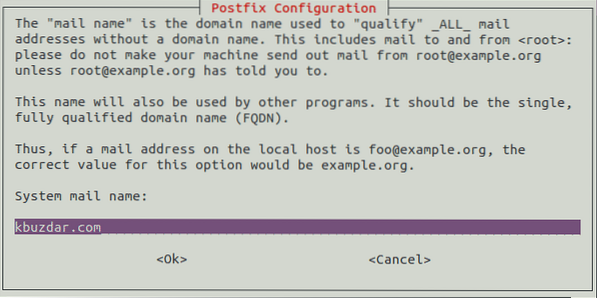
6. Nüüd palutakse teil valida oma juur- ja Postmasteri meilisaaja. Võite selle säilitada sama, mis Ubuntu 20 esmane kasutajanimi.04. Selles näites olen hoidnud seda kui [meiliga kaitstud] ja seejärel vajutanud jätkamiseks klahvi Enter, nagu on näidatud järgmisel pildil:
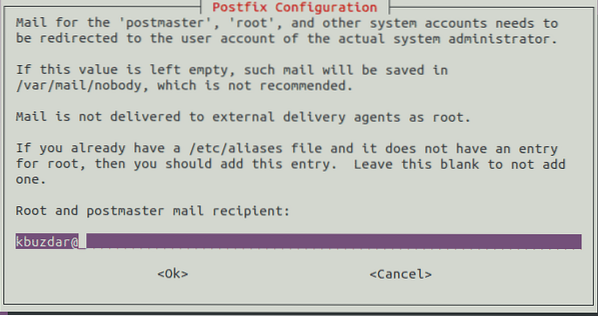
7. Pärast seda palutakse teil valida kõik võimalikud domeenid, mille jaoks teie postiserver on võimeline e-kirju vastu võtma. Saate lisada mis tahes täiendavaid domeeninimesid vastavalt teie vajadustele. Kui ei, siis võite minna vaikeseadetega ja vajutada jätkamiseks sisestusklahvi, nagu on näidatud alloleval pildil:
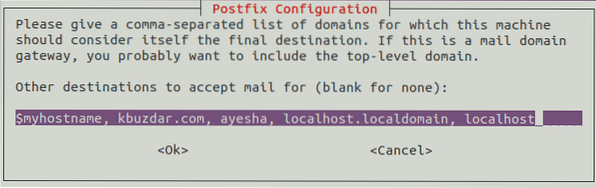
8. Siis küsitakse teilt, kas soovite sundida sünkroonseid värskendusi meilijärjekorda või mitte. Valige Ei, mis on ka vaikevalik ja vajutage jätkamiseks sisestusklahvi, nagu on näidatud järgmisel pildil:
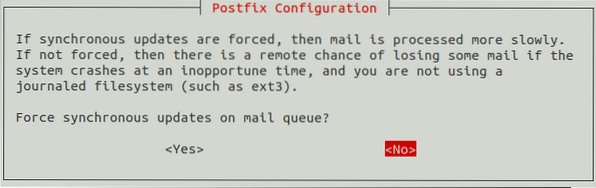
9. Pärast seda palutakse teil valida kohalikud võrgud. Saate neid vastavalt oma vajadustele muuta või võite minna ka vaikeseadetega, vajutades sisestusklahvi, nagu on näidatud alloleval pildil:
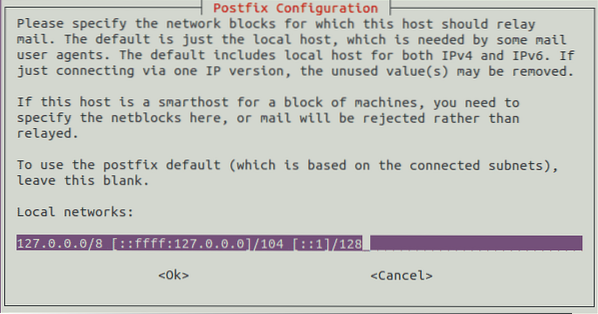
10. Nüüd palutakse teil määrata oma postkasti suuruse piirang baitides. Seda kasutatakse sõnumite suuruse määramiseks, mida teie postkast on võimeline vastu võtma. Selle vaikeväärtus on null, mis tähendab, et sõnumite suurust pole piiratud. Järgige vaikevalikut ja vajutage sisestusklahvi, nagu on näidatud järgmisel pildil:
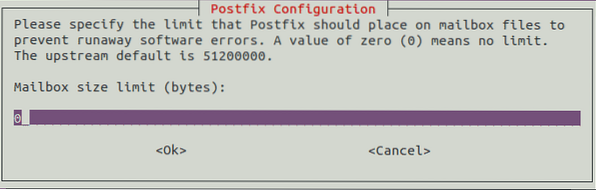
11. Seejärel palutakse teil valida kohaliku aadressi laienduse märk. Püsige vaikimärgi juures ja vajutage jätkamiseks sisestusklahvi, nagu on näidatud alloleval pildil:
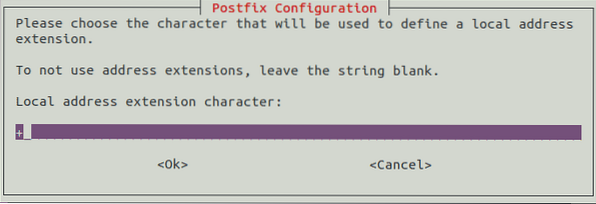
12. Lõpuks palutakse teil valida Interneti-protokoll, mida soovite kasutada. Valige sellest loendist kõik ja vajutage jätkamiseks sisestusklahvi, nagu on näidatud järgmisel pildil:
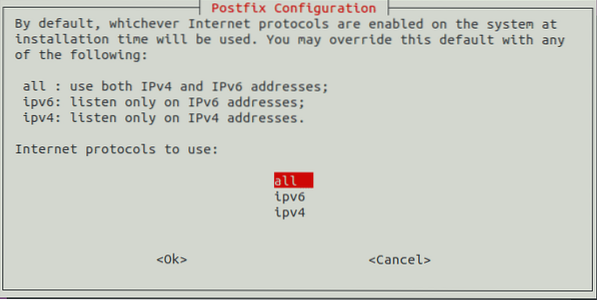
13. Nüüd võtab Postfixi installiprotsessi lõpuleviimine veidi aega. Niipea kui see valmis saab, näeb teie terminal välja umbes selline:
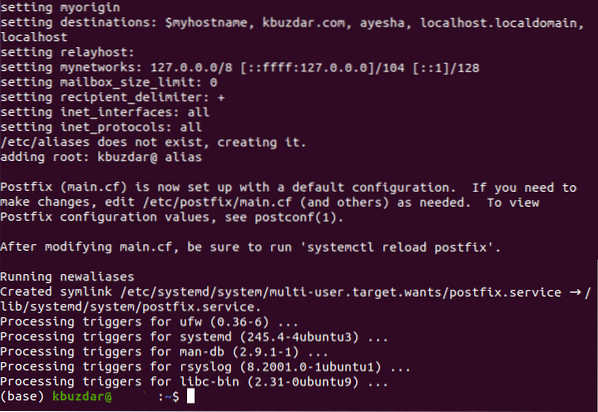
Järeldus:
Selles artiklis kirjeldatud meetodit järgides saame Postfixi hõlpsasti installida Ubuntu 20-le.04 ja pärast selle õiget konfigureerimist saame seda mugavalt kasutada meilide edastamiseks ja vastuvõtmiseks. Üllataval kombel on ka Postfixi installimise aeg väga lühike, mis võimaldab teil selle väga kiiresti seadistada.
 Phenquestions
Phenquestions


